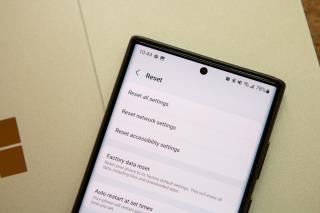A linha Galaxy S22 é uma exibição maravilhosa do que um telefone pode oferecer para quem quer o “melhor dos melhores”. Você obterá a versão mais recente do Bluetooth, conectividade 5G, velocidades rápidas, melhor desempenho e câmeras incríveis. Mas há momentos em que você pode ter alguns problemas, onde seus fones de ouvido Bluetooth não emparelham corretamente ou sua rede celular não é tão rápida quanto deveria ser.
Durante anos, a única recomendação que poderia ser fornecida era realizar uma redefinição de fábrica, que apagaria tudo no telefone. Felizmente, esse não é mais o caso, pois você pode simplesmente redefinir as configurações de rede no Galaxy S22.
Redefinir as configurações de rede no Galaxy S22
A solução de problemas de rede pode ser uma das maiores frustrações por aí. E enquanto o Galaxy S22 é muito bom em manter as coisas nos trilhos, algo pode facilmente ficar confuso de tempos em tempos. Ao redefinir as configurações de rede, todas as suas redes Wi-Fi e conexões VPN salvas serão completamente removidas. Mas isso também redefine essa conexão de celular em seu dispositivo, o que pode ajudar a melhorar a conectividade geral de rede do telefone.
- Abra o aplicativo Configurações .
- Role para baixo e selecione Gerenciamento geral.
- Role para baixo e toque em Redefinir .
- Toque em Redefinir configurações de rede .
- Se solicitado, digite seu PIN ou senha.
- Toque em Redefinir novamente para confirmar.

Para uma boa medida, recomendamos reiniciar o Galaxy S22 depois de redefinir as configurações de rede. Isso ajudará a limpar qualquer lixo ou cache que possa ser deixado para trás pelos problemas que você estava enfrentando antes da redefinição.
A rede ainda não está funcionando?
No caso de você continuar tendo problemas de conectividade de rede, incluindo Wi-Fi, Bluetooth ou seus dados de celular, você tem outra opção. Você desejará realizar uma redefinição de dados de fábrica no seu Galaxy S22 para limpar a ardósia e começar de novo.
Antes de redefinir completamente o Galaxy S22, é altamente recomendável fazer backup de todos os seus arquivos importantes. Isso inclui fazer backup de suas fotos e vídeos no Google Fotos enquanto armazena documentos importantes como o Google Drive ou o Microsoft OneDrive.
Desde que você tenha feito backup de tudo, veja como você pode redefinir o Galaxy S22 de fábrica:
- Abra o aplicativo Configurações .
- Role para baixo e selecione Gerenciamento geral.
- Role para baixo e toque em Redefinir .
- Toque em Redefinição de dados de fábrica .
- Se solicitado, digite seu PIN ou senha.
- Toque no botão para confirmar depois de revisar as informações fornecidas.

O processo de redefinição do seu Galaxy S22 para as configurações de fábrica levará um pouco de tempo. Você também vai querer ter certeza de que há muita bateria no telefone, para que ele não seja interrompido no meio do processo de redefinição. Após a conclusão da redefinição, você precisará fazer login novamente em sua conta do Google e devolver o telefone ao local onde estava.
Por fim, se você ainda estiver com problemas, precisará entrar em contato com a equipe de suporte da Samsung. Você pode ser direcionado para entrar em contato com sua operadora, e aqueles que têm seguro desejarão entrar em contato para determinar se seu telefone precisa ser substituído.